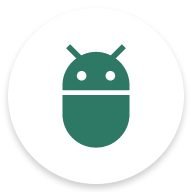
adb工具
- / 实用工具 / v3.0
【adb工具】是一款非常强大的应用工具,专门帮助用户测试各种应用软件,优化应用查询的性能,满足用户的各种需求。通过这个工具来实现对应用的测试和调试,快速获取应用的数据分析,这些软件是否具有稳定性和可靠性,可以给与用户非常棒的使用体验。该软件的内存占有率比较低,不会占用太多的手机空间,让你放心下载安装使用。
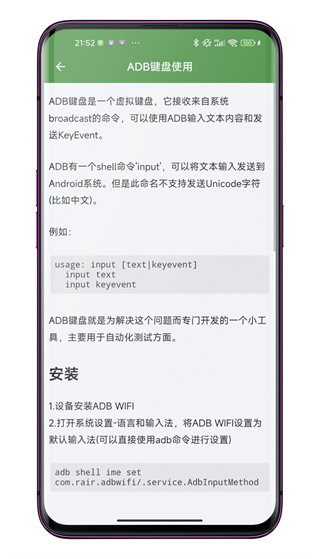
adb工具软件特色
1.允许任何用户在ADB调整下完成调试,而无需计算机。
2.直接在手机上调试ADB,不受设备或其他显示因素的影响。
3.非常棒的系统处理软件,集成了ADB、FASTBOOT工具箱和最新驱动程序。
4.专门为手机用户提供方便的调试功能,使每个人都能在手机上轻松操作。
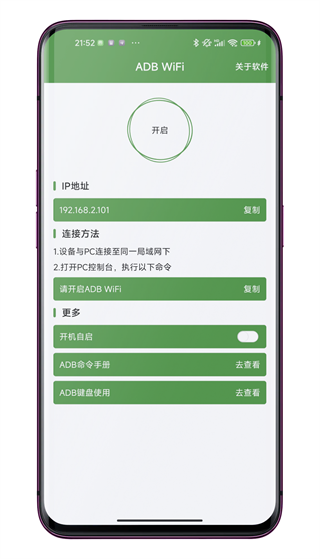
adb工具软件优势
1.随时运行,通过简单的命令操作完成调试。
2.无需电脑即可直接在手机上操作。
3.让您在使用过程中无需任何运行命令即可享受周到的服务。
4.它可以保证它们的顺畅,让您的生活更加方便。

adb工具软件亮点
1.不同的工作环境需要不同的调试要求,提供100多个命令可以满足大多数任务的需求。
2.支持跨平台使用,体积小,用户友好的操作体验,使更多的应用程序开发人员能够快速入门。
3.它不需要太复杂的操作,可以减少你的精力,让每个用户都能快速上手。
4.只需将其安装在手机上,您就可以直接下载并使用它,还可以主动检测手机的型号。
adb工具安装器怎么使用:
ADB工具怎么用?
一、安装adb工具:
1、手机连接电脑,以充电模式进行。
2、用电脑解压缩adb.zip后,将adb文件放在电脑的c驱动器根下。
3、点击电脑输入cmd,进入cmd
4、输入cd c:adb
5、输入ADB shell
6、输入cd data/system
7、输入ls,查看data/system中的文件并输入
8、其实,不用重启,直接解锁,密码怎么滑都行,最好重新启动哦。
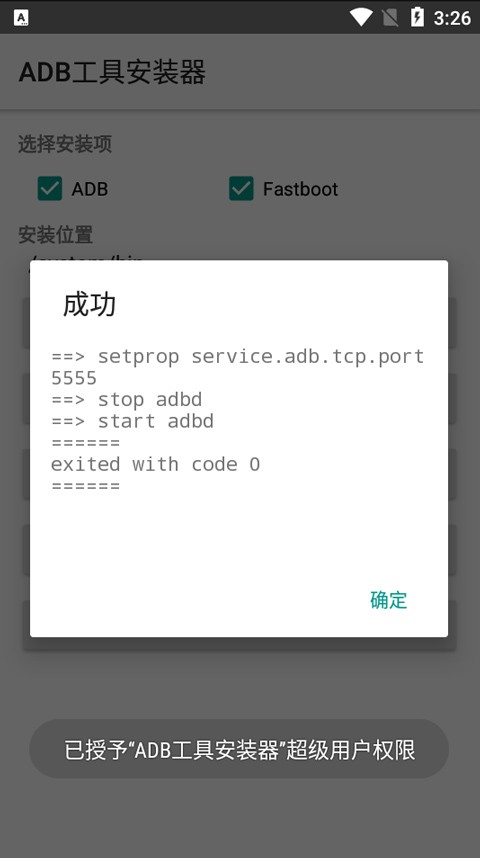
二、使用adb工具:
1、手机进入快速引导模式:
首先关闭手机,然后同时按下音量调低按钮和开机按钮(平板电脑请同时按下音量调高按钮和开机按钮),保持10秒钟以上,即可进入fastboot模式。
2、连接手机和电脑:
使用USB电缆连接手机和PC,打开PC命令行窗口,进入ADB安装目录,验证手机和PC是否正常连接。 确认方法可以在命令行窗口中输入fastboot devices,查看正常连接的信息。 例如9e42530e fastboot。
3、执行解锁命令:
在PC的命令行窗口中,输入fastbootoemunlock * * * * * * * * * * * * * * * * * * * * * *。 *编号为16位解锁密码。 范例: fastbootoemunlock 1234567812345678。
4、等待手机解锁完成:
输入解锁密码后,手机将自动重启,如果密码正确,手机将恢复出厂设置模式。 恢复出厂设定后,手机自动重启,进入待机画面,完成整个解锁操作。 如果用户输入密码不正确,手机将显示错误信息,进入待机画面。
5、检查手机解锁是否成功:
重复步骤1和2,然后在PC命令行窗口中键入fastboot oem get-bootinfo以显示当前手机引导加载器的状态信息。 例如,“引导加载器锁定状态:锁定”表示引导加载器保持锁定。 请重试如果显示“bootloaderlockstate : unlocked (已解锁)”,表示手机已解锁,可以进行画笔操作。
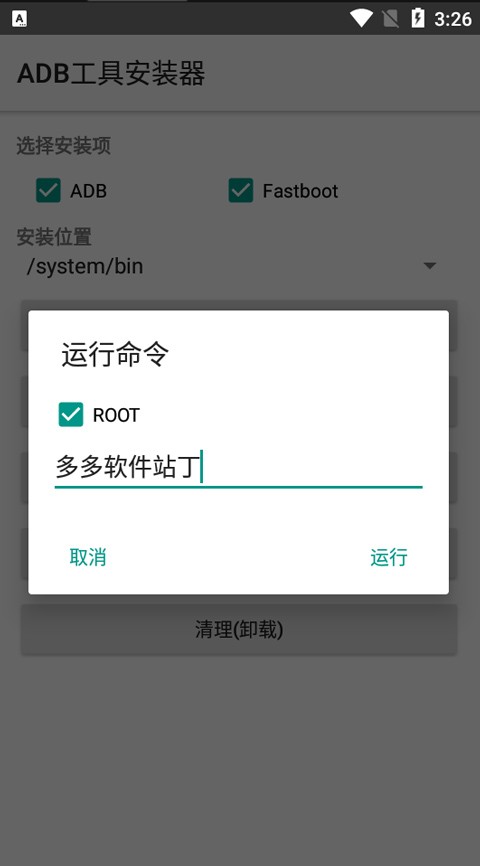
ADB工具安装器怎么连接
很多小伙伴不知道如何连接,接下来就由小编告诉大家几种常用方法:
1、USB 连接
通过 USB 连接来正常使用 adb 需要保证几点:
硬件状态正常。
包括 Android 设备处于正常开机状态,USB 连接线和各种接口完好。
Android 设备的开发者选项和 USB 调试模式已开启。
可以到「设置」-「开发者选项」-「Android 调试」查看。
如果在设置里找不到开发者选项,那需要通过一个彩蛋来让它显示出来:在「设置」-「关于手机」连续点击「版本号」7 次。
设备驱动状态正常。
这一点貌似在 Linux 和 Mac OS X 下不用操心,在 Windows 下有可能遇到需要安装驱动的情况,确认这一点可以右键「计算机」-「属性」,到「设备管理器」里查看设备上是否有黄色感叹号或问号,如果没有就说明驱动状态已经好了。否则可以下载一个手机助手类程序来安装驱动先。
通过 USB 线连接好电脑和设备后确认状态。
adb devices
如果能看到
xxxxxx device
说明连接成功。
2、无线连接(Android11 及以上)
Android 11 及更高版本支持使用 Android 调试桥 (adb) 从工作站以无线方式部署和调试应用。例如,您可以将可调试应用部署到多台远程设备,而无需通过 USB 实际连接设备。这样就可以避免常见的 USB 连接问题,例如驱动程序安装方面的问题。
操作步骤:
更新到最新版本的 SDK 平台工具(至少30.0.0)。
将 Android 设备与要运行 adb 的电脑连接到同一个局域网,比如连到同一个 WiFi。
在开发者选项中启用无线调试。
在询问要允许在此网络上进行无线调试吗?的对话框中,点击允许。
选择使用配对码配对设备,使用弹窗中的 IP和端口号。
adb pair ipaddr:port
提示Enter pairing code:时输入弹窗中的配对码,成功后会显示Successfully paired to …
使用无线调试下的 IP和端口。
adb connect ipaddr:port
确认连接状态。
adb devices
如果能看到
ipaddr:port device
说明连接成功。
软件点评
adb工具是一款非常好用的安装应用工具,这个工具使用起来非常不错,没有限制条件,方便大家轻松安装,任何机型都能够进行操作使用。该软件的功能非常齐全,分类详细,方便用户点击使用,这些功能都是完全免费,无需付费,你只需要按照流程进行操作,让你快速安装。
更新日志
v2.2更新内容:
预计自带ADB&FASTBOOT手册
增加安装位置查看
增加快速进入开发者模式
增加ADB服务状态查询
增加捐赠入口
- 应用大小3.23M
- 系统要求需要支持安卓系统5.2以上
- 是否收费免费(应用内购买项目)
- 语言中文
- 包名crixec.adbtoolkitsinstall
- MD52f34bfd4ea0a9fcd5271ce6844ccd1fb
- 权限说明点击查看
- 隐私说明点击查看
9.8分
445人评价
- 575%
- 416%
- 35%
- 21%
- 13%
-
 查看
查看cpp漫展购票
生活休闲 / 29.47M 2025-04-05更新 -
 查看
查看雅迪智行
生活休闲 / 125.49M 2025-04-05更新 -
 查看
查看小书阁纯净版
生活休闲 / 75.03M 2025-04-04更新 -
 查看
查看tt变声器
生活休闲 / 86.10M 2025-04-04更新 -
 查看
查看书路小说网
生活休闲 / 11.35M 2025-04-03更新 -
 查看
查看iktv终身免费版
生活休闲 / 86.06M 2025-04-02更新 -
 查看
查看悦读免费小说老版
生活休闲 / 7.32M 2025-04-01更新 -
 查看
查看地铁跑酷地图切换器2.37.0
生活休闲 / 0.00M 2025-03-30更新 -
 查看
查看飞卢小说免费版
生活休闲 / 65.55M 2025-03-30更新 -
 查看
查看tiktok海外国际版
生活休闲 / 282.79M 2025-03-30更新

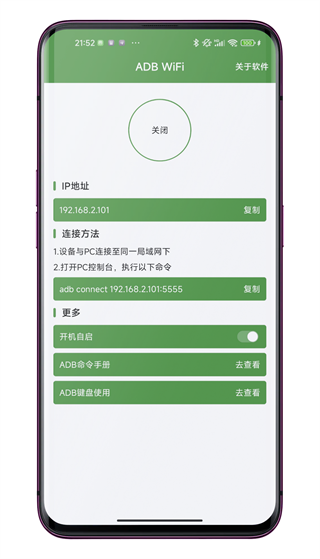
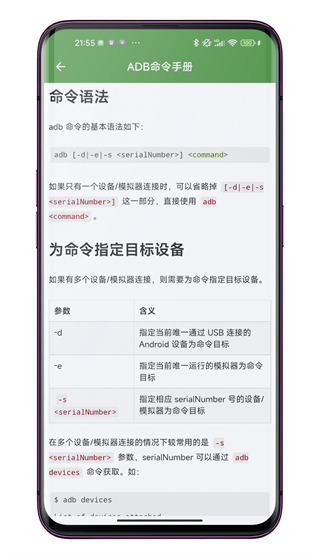
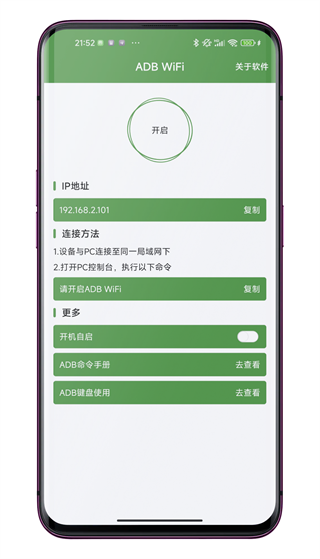
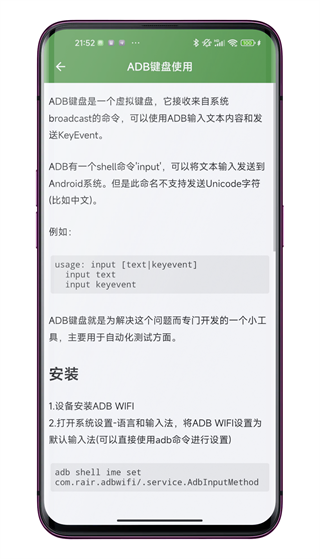


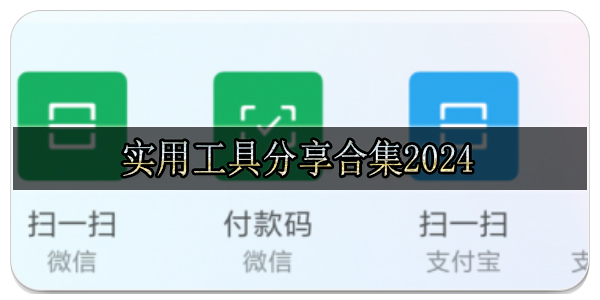


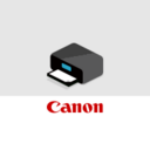

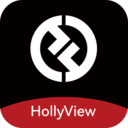

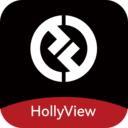

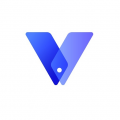







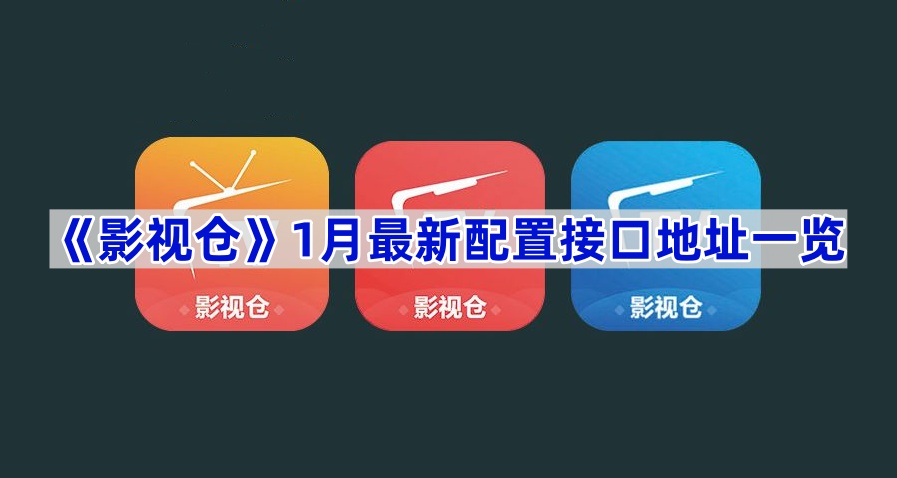

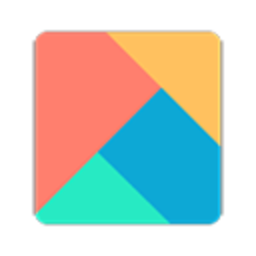
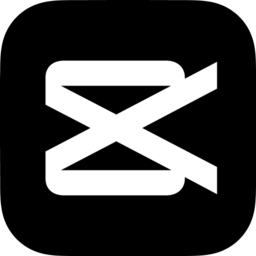
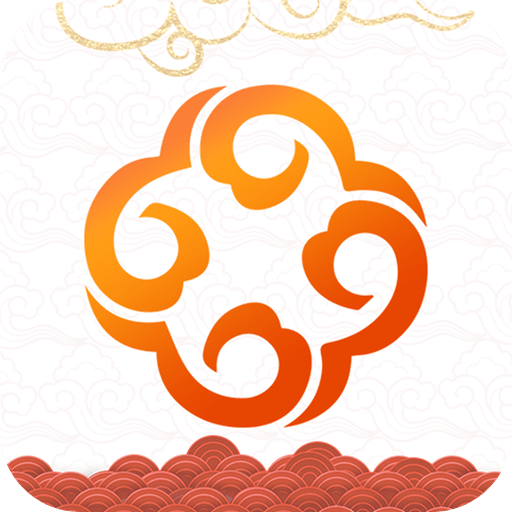


 来安论坛最新版
来安论坛最新版 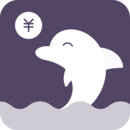 海豚记账本安卓版
海豚记账本安卓版  DJ多多
DJ多多 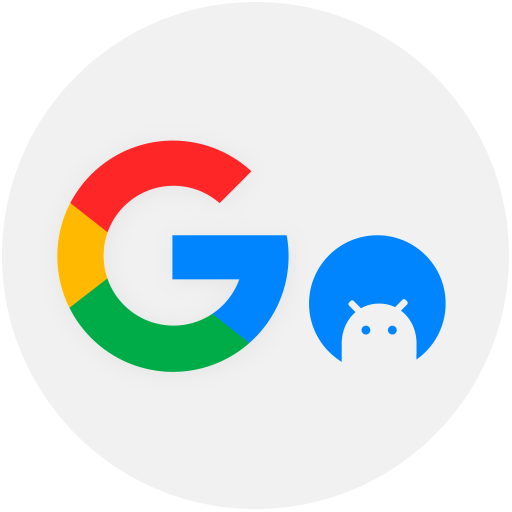 go安装器
go安装器  哆啦变声器
哆啦变声器  映客
映客